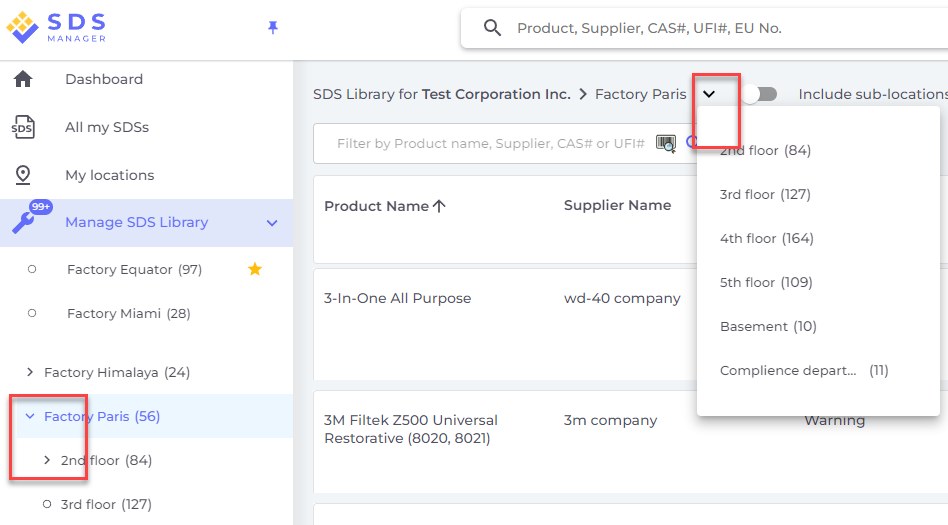Manuel utilisateur pour "Gérer la bibliothèque de Fiches de Données de Sécurité" - découvrez comment gérer votre bibliothèque de Fiches de Données de Sécurité.
Sur la page Gérer la bibliothèque de Fiches de Données de Sécurité (connexion requise), vous pouvez effectuer efficacement la maintenance et la gestion de votre bibliothèque de Fiches de Données de Sécurité.
Cet article couvrira les sujets suivants :
- Ajouter une Fiche de Données de Sécurité à une localisation
- Gérer une Fiche de Données de Sécurité - actions pouvant être effectuées sur une Fiche de Données de Sécurité dans votre bibliothèque
- Paramètres et gestion d’une localisation
- Navigation entre les localisations et sous-localisations
1. Ajouter une Fiche de Données de Sécurité à une localisation
Cliquez simplement sur le bouton "Ajouter une Fiche de Données de Sécurité" pour ajouter une fiche à la localisation actuelle.
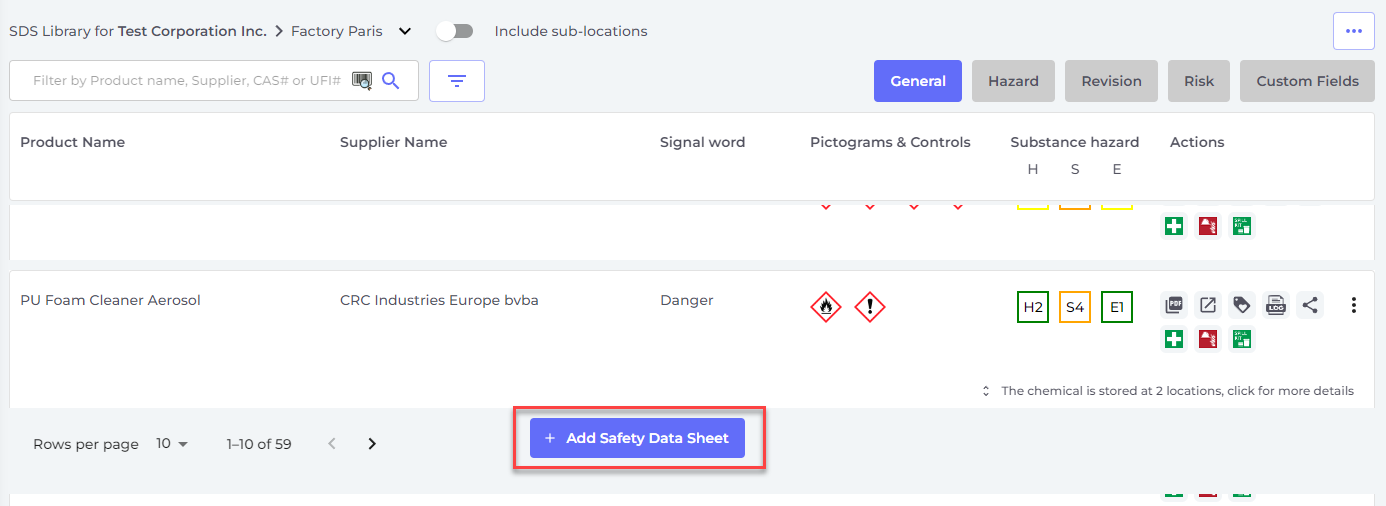
La liste des Fiches de Données de Sécurité peut être triée en cliquant sur les en-têtes de colonnes. Par exemple, cliquez sur l'en-tête (S)anté pour trier les fiches par classification de santé. (La classification est basée sur les codes H, les codes P, les pictogrammes et les mots de signalisation)
2. Gérer une Fiche de Données de Sécurité - actions pouvant être effectuées sur une fiche dans votre bibliothèque
Les options suivantes sont disponibles dans le menu déroulant de chaque fiche :
- Déplacer la fiche (Utilisez cette option pour déplacer la fiche vers une autre localisation)
- Enregistrer la présence du produit - (Utilisé pour vérifier votre inventaire de Fiches de Données de Sécurité)
- Déplacer une quantité vers une autre localisation (Lorsque vous utilisez SDS Manager pour suivre l’utilisation des produits chimiques, vous pouvez déplacer une quantité spécifique vers une autre localisation)
- Créer une évaluation des risques (S’affiche comme Ouvrir l’évaluation des risques si une évaluation existe déjà)
- Ouvrir une Instruction Chimique - disponible lorsqu’une évaluation des risques existe pour la fiche
- Ouvrir une Instruction de Travail Chimique - disponible lorsqu’une procédure de travail existe pour la fiche
- Déplacer vers les archives (Dans le dossier Archive, vous pouvez désarchiver la fiche ou la supprimer définitivement de votre compte)
- Cacher aux non-administrateurs (Utilisé pour masquer des informations sensibles - en savoir plus ici)
- Résumé des informations de sécurité (Génère un résumé PDF de la fiche avec des informations des sections 4, 5, 6, 7 et 8)
- Remplacer par une nouvelle fiche (Utilisé pour remplacer la fiche actuelle par un nouveau fichier. Le nouveau fichier est automatiquement importé dans le système et ajouté à la localisation actuelle. L’ancienne fiche sera déplacée vers le dossier Archive avec un lien vers la fiche qui l’a remplacée)
- Modifier les informations de la fiche (Utilisé pour modifier les informations de la fiche, y compris le nom du produit, les icônes, etc. Si le nom du produit figurant sur la fiche n’est pas le même que celui utilisé dans vos systèmes, vous pouvez ajouter le nom utilisé dans le champ Synonyme de la fiche, ce qui permettra de retrouver la fiche en recherchant également les synonymes)
- Ajouter un code EAN/UPC (Avec cette fonctionnalité, vous pouvez scanner le code-barres de votre produit et l’ajouter à la fiche. Vos employés pourront alors trouver une fiche en scannant le code-barres du produit ou en entrant le numéro EAN/UPC dans le champ de recherche)
- Ajouter une pièce jointe (Utilisez cette option pour importer tout fichier que vous souhaitez lier à la fiche, par exemple, fiche produit, instructions de travail, etc.)
- Imprimer une étiquette (accessible via l’icône
 - permettra de générer une étiquette de conteneur secondaire)
- permettra de générer une étiquette de conteneur secondaire) - Marquer le produit comme abandonné (Signalez-nous si la fiche n’est plus publiée)
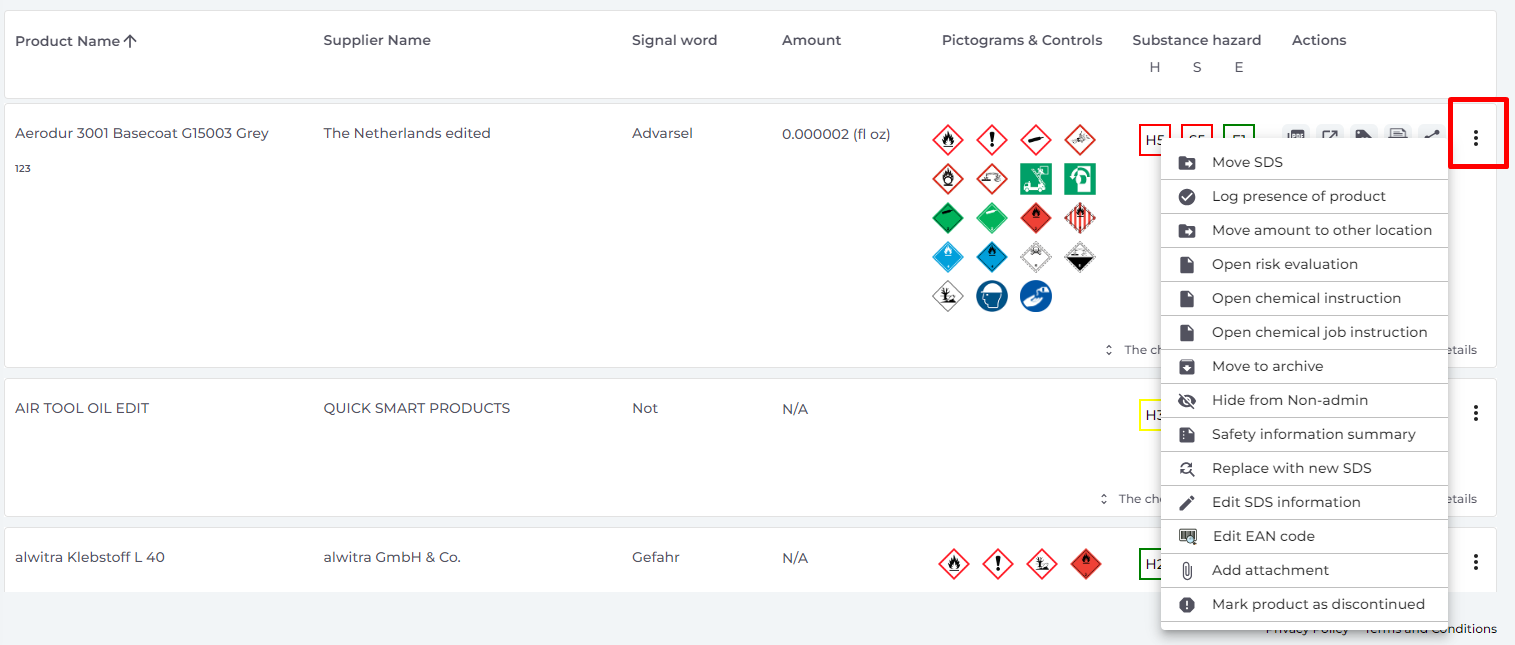
3. Paramètres et gestion d’une localisation
Sur la page Gérer la bibliothèque de Fiches de Données de Sécurité (connexion requise), vous ne verrez que les fiches qui appartiennent aux localisations sélectionnées et à leurs sous-localisations si vous sélectionnez "Inclure les sous-localisations".
Si vous avez besoin de lister et gérer toutes les fiches à travers toutes vos localisations, vous devriez utiliser la page Toutes nos Fiches de Données de Sécurité (connexion requise). Sur cette page, vous pouvez effectuer des opérations en masse comme déplacer, copier ou archiver plusieurs fiches en même temps.
Dans le coin supérieur droit, vous trouverez le menu déroulant avec les options suivantes :
- Modifier les paramètres de localisation (modifier le nom de la localisation et changer la localisation parent de la localisation actuelle)
- Gérer l’accès par code QR (vous permet de créer un code QR pour accéder uniquement aux fiches de cette localisation)
- Générer un classeur de fiches - (Un classeur est un fichier PDF unique contenant toutes les fiches de la localisation et de ses sous-localisations, utile à des fins d’archivage ou pour un accès hors ligne à votre bibliothèque)
- Exporter les informations de la fiche vers un fichier Excel (en savoir plus ici)
- Déplacer la localisation vers les archives (vous pouvez désarchiver les localisations depuis le menu de gauche)
- Ajouter un nouvel utilisateur administrateur (utilisez cette option pour déléguer l’administration de cette localisation)
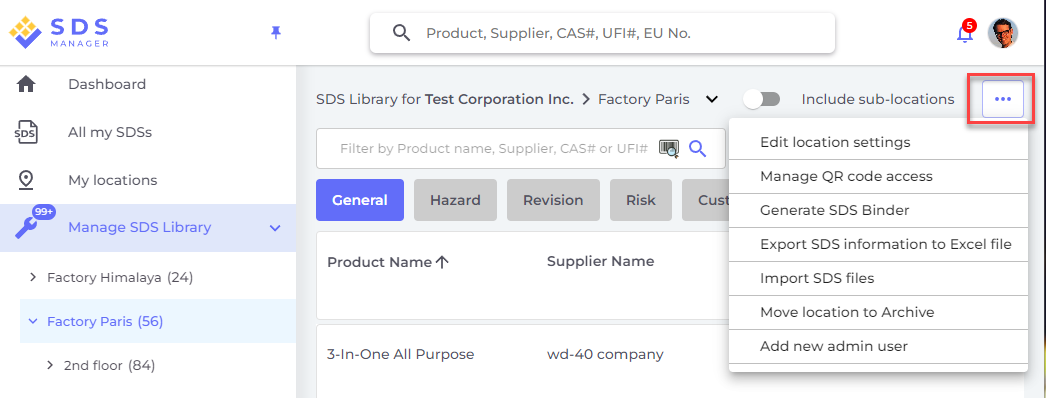
Dans l’onglet Révisions, vous pouvez par exemple voir quand les fiches ont été ajoutées à votre bibliothèque.
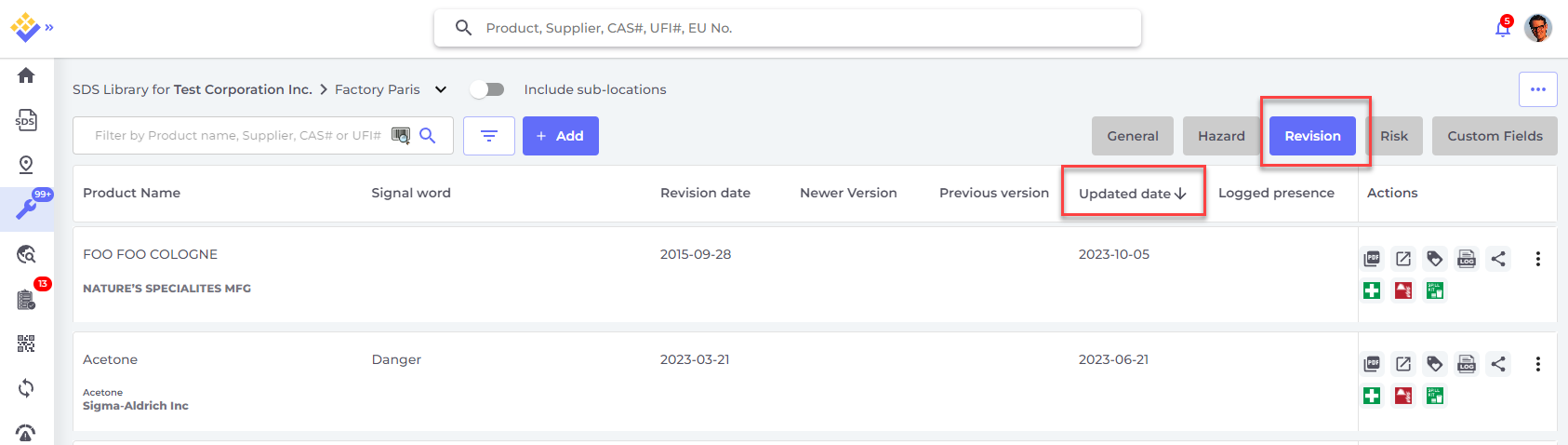
Dans l’onglet Champs personnalisés, vous pouvez ajouter vos propres champs associés à vos fiches et sélectionner les données affichées dans la vue liste.
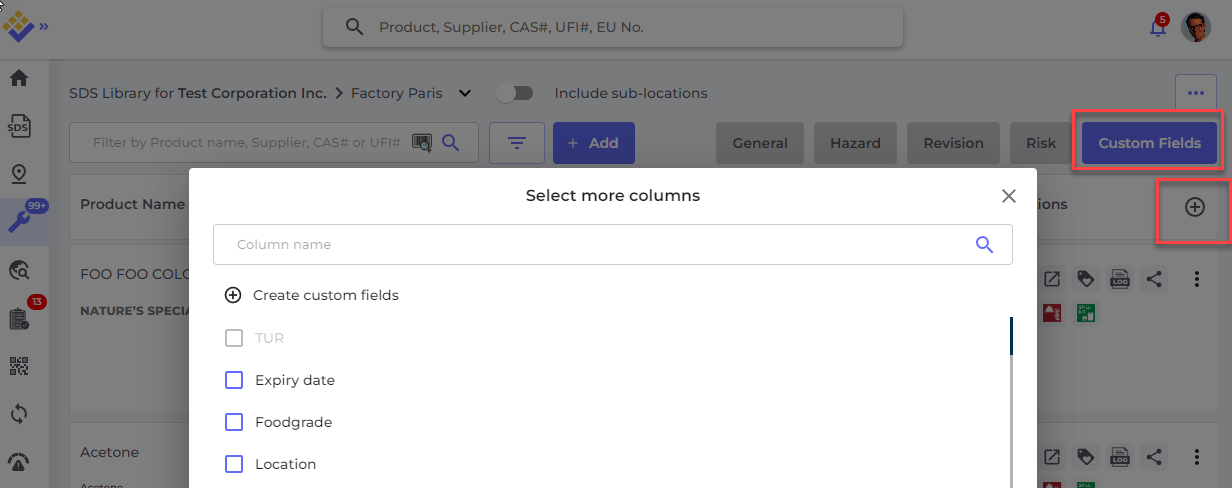
4. Navigation entre les localisations
Si vous avez plusieurs localisations, vous pouvez naviguer entre elles à partir du menu principal. Le nombre entre parenthèses correspond au nombre de fiches sur la localisation.
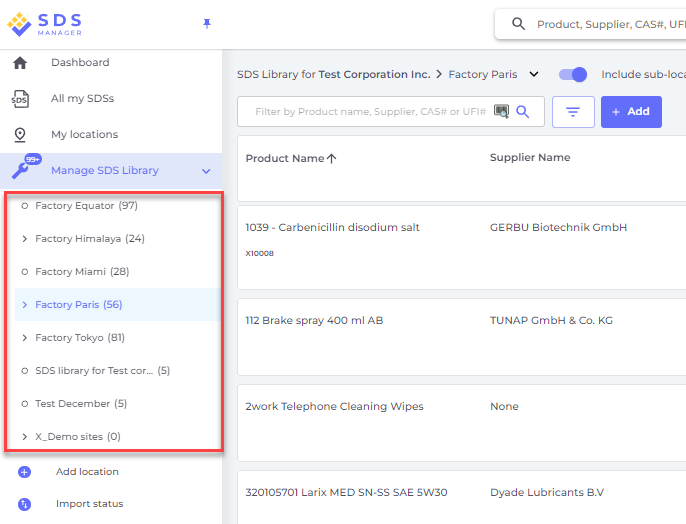
Dans le menu de gauche, sélectionnez "Ajouter une localisation" pour introduire de nouvelles localisations au niveau racine. Pour créer une sous-localisation, cliquez simplement sur le symbole "+" adjacent à la localisation parent souhaitée. Pour inclure une localisation dans votre liste de favoris, cliquez une fois sur l’icône étoile, qui deviendra bleue. Pour définir une localisation comme votre défaut, cliquez une seconde fois sur l’icône, qui deviendra jaune.
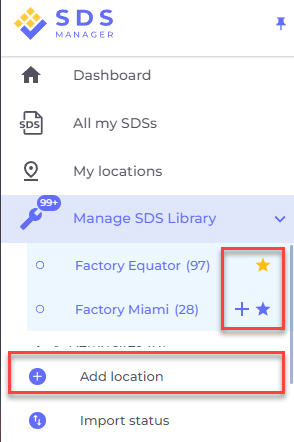
Vos localisations favorites apparaîtront sur le tableau de bord de SDS Manager.
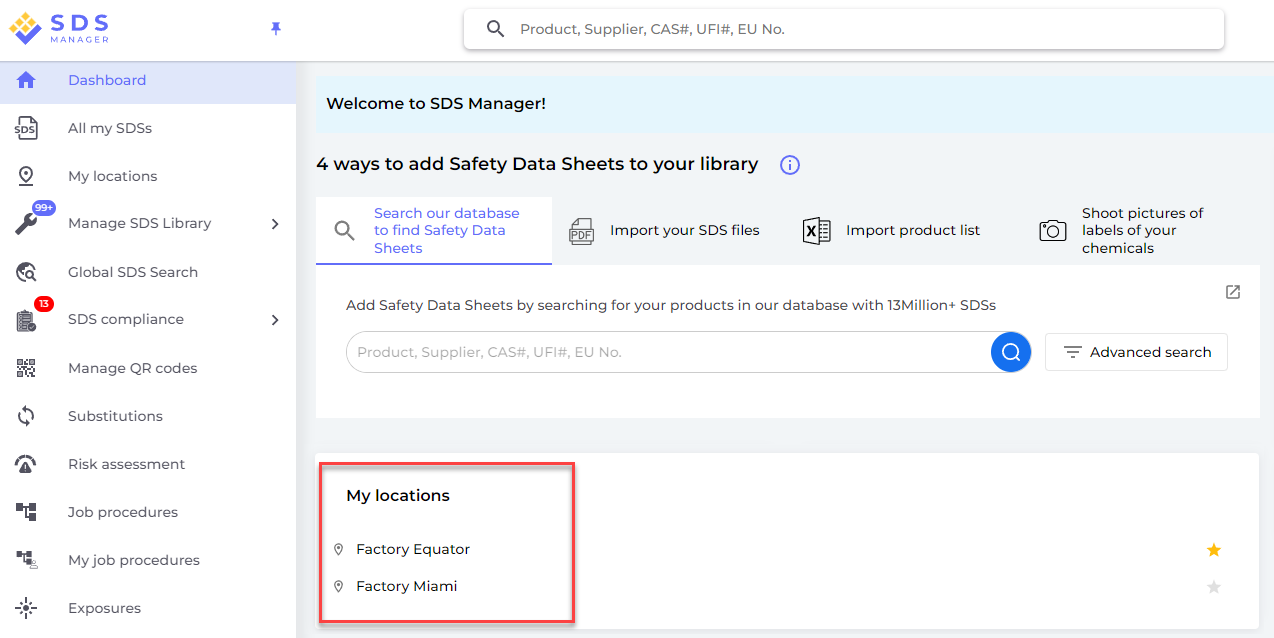
Lors de la création de sous-localisations au sein d’une localisation principale, vous pouvez naviguer vers ces sous-localisations soit via le menu principal, soit en utilisant le menu de navigation en fil d’Ariane en haut de la page de la localisation.